D盘文件不见了怎么恢复?不管是D盘,C盘,还是硬盘,我这个方法都能帮助你恢复不见了的文件。
在互联网的时代中,电脑已经成为必不可少的的办公工具了。在使用电脑的时候,有时候我们会因为电脑中病毒或者因为一下不注意的操作,把磁盘上面的文件弄丢了,比如D盘,有的文件可能是比较重要的,那我们怎么把D盘不见了的文件恢复呢?
当我们第一时间发现文件不见了时,就要停止新数据的写入和修改,并及时的用第三方数据恢复软件进行数据恢复。至于用哪一款软件呢?小编这边给您推荐一款专业的数据恢复软件--失易得数据恢复。专业有保障,恢复率超高,并且配有专业人工客服一对一解答。
接下来我用失易得数据恢复软件,来演示一下怎么恢复D盘不见的文件。
第一步、到官网(www.shiyide.com)下载失易得数据恢复软件,并安装到电脑上。
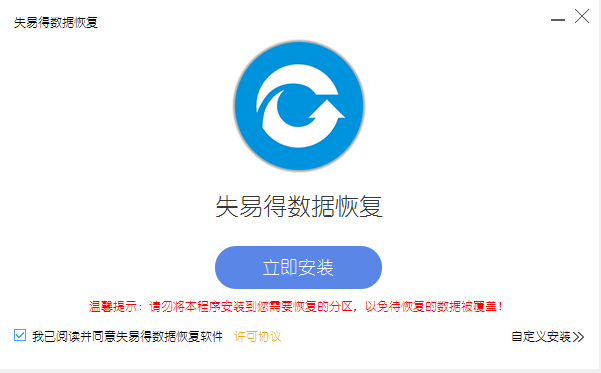
图1:软件安装
第二步、打开软件,然后在软件的功能主页上,选择【误删除文件】功能。
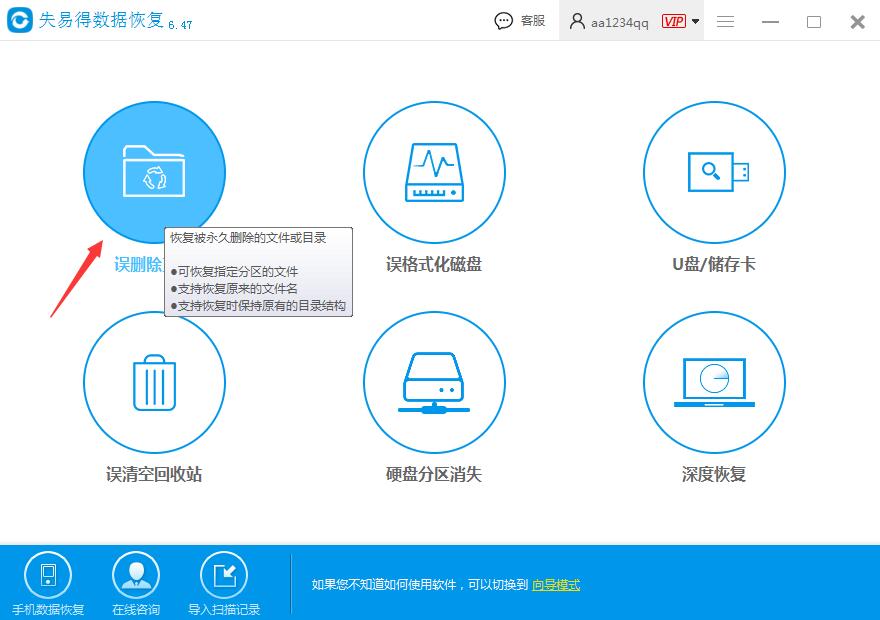
图2:软件主界面
第三步、我们是要恢复D盘丢失的文件,所以这边可以选择D盘,然后点击下一步。
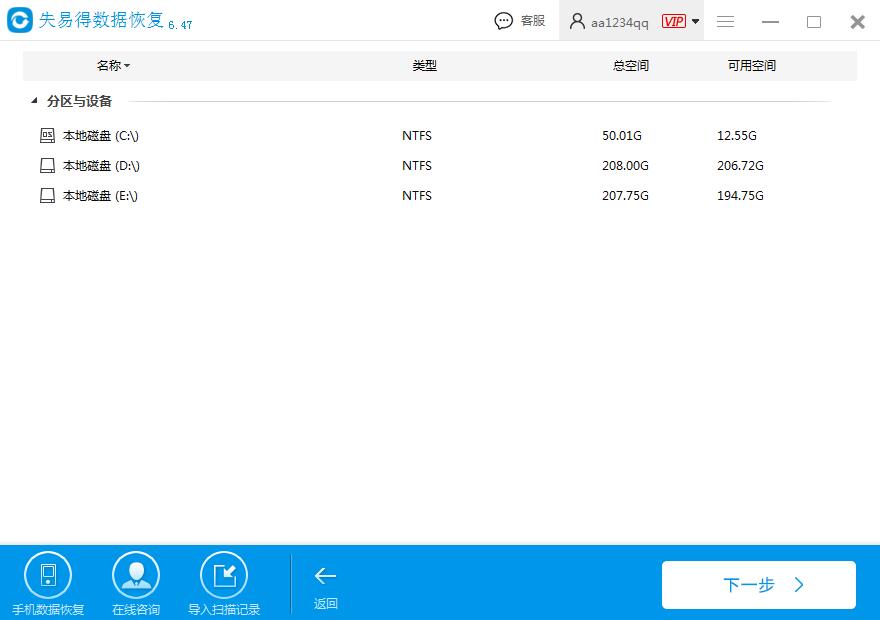
图3:选择磁盘
第四步、选择我们丢失的文件类型进行扫描,不清楚可以全选。
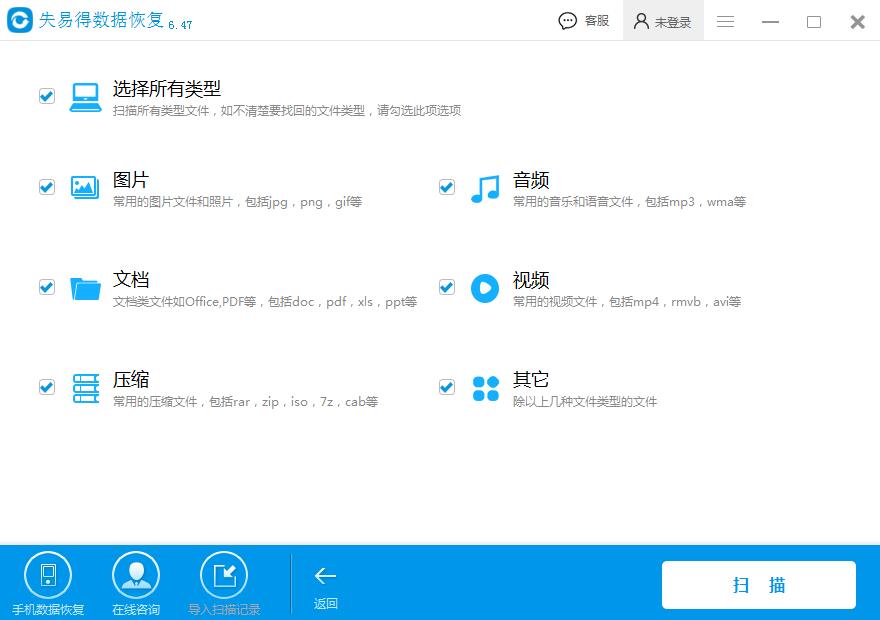
图4:选择扫描文件类型
第五步、扫描完成,查找需要到需要恢复的文件,点击预览,能正常预览则说明文件没有损坏,可以正常恢复。
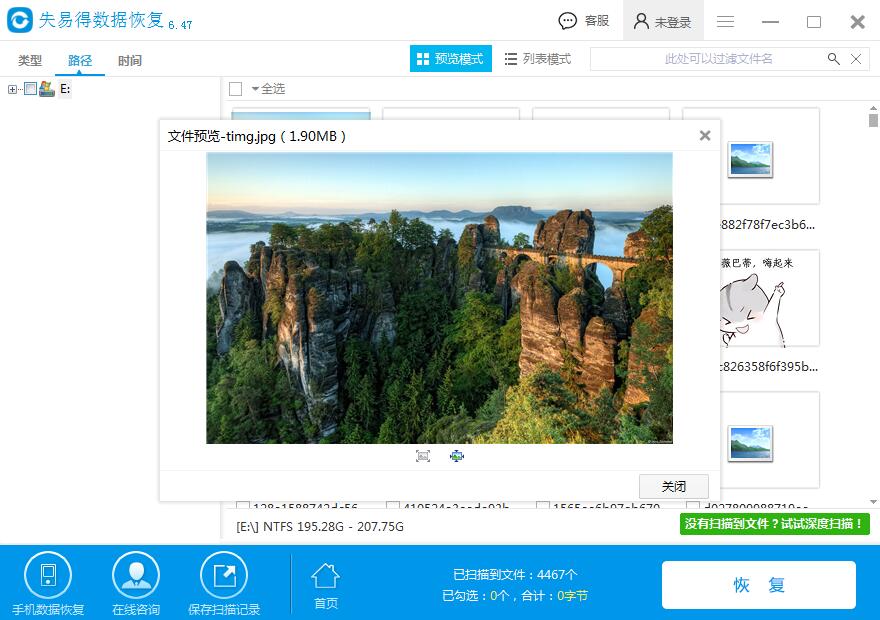
图5:预览文件内容
第六步、确认文件没问题后,勾选要恢复的文件,点击【恢复】按钮,选择好恢复路径(不要选择原路径保存),就可以把文件恢复出来了。
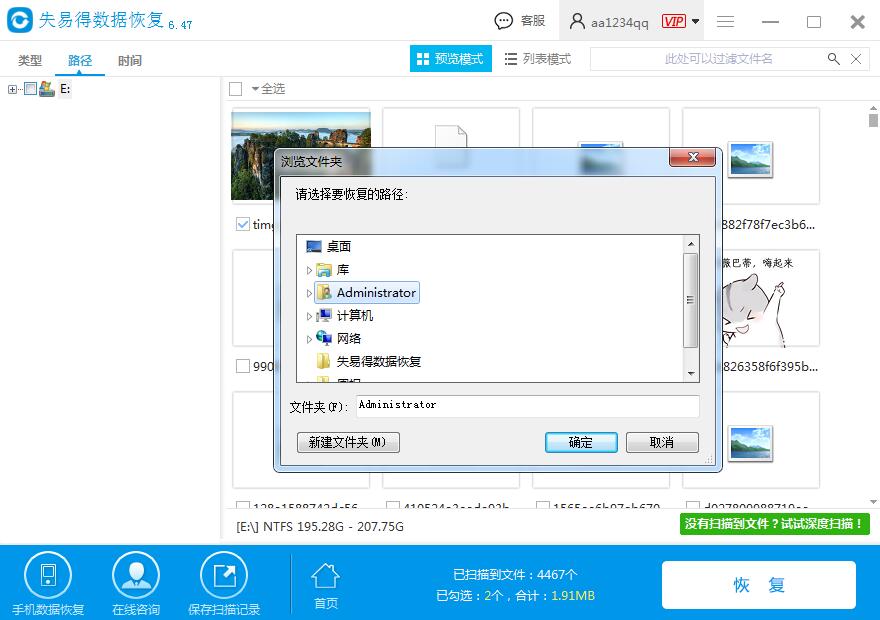
图6:选择恢复路径
D盘文件不见了怎么恢复的具体解决步骤就讲解到这里了,希望对大家有帮助,并且,软件提供的扫描预览功能是永久试用功能,并不需要大家先花费再使用。


